Lenovo y500 laptop (mátrixcsere) leszerelése és javítása - 1. rész
Ma megnézzük a Lenovo Y500 laptop javítását.
A tipikus hiba az elesés következtében tört mátrix volt.
Az első részben lebontom ezt a laptopot.
Először is eltávolítjuk az akkumulátort.
Mozgassuk a reteszeket, és húzzuk ki az akkumulátort a rekeszből.

Csavarjuk ki a csavarokat a laptop alsó részén.

Három csavart csavarjuk le a hajtás alatt.

Továbbá az ügyet elválaszthatjuk egy műanyag kártyával.
Távolítsa el a fedelet a testből.
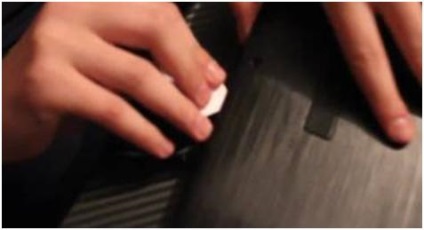
A fedél alatt két RAM modul, egy merevlemez, egy WI-FI modul és egy hűtőrendszer látható.

Csavarjuk ki a merevlemez csavarjait.
Kiveszük a merevlemezt a rekeszből.

Két RAM modult távolítunk el.
Ehhez nyomja a reteszeket különböző irányba, és a modul emelkedni fog.

Csavarjuk ki a műanyag tokot.
Mielőtt eltávolítaná a műanyag alkatrészeket, győződjön meg róla, hogy az összes csavar ki van csavarva, sok gyártó szeretne elrejteni gumi láb vagy matricák alatt.
A WI-FI adapter vezetékét eltávolítjuk.

Kinyitjuk a laptopot.
Távolítsa el a billentyűzetet, húzza ki a billentyűzet kábelkötegét az alaplapra és a háttérvilágítás kábelére.
Távolítsa el a kártyaolvasó dugóját.
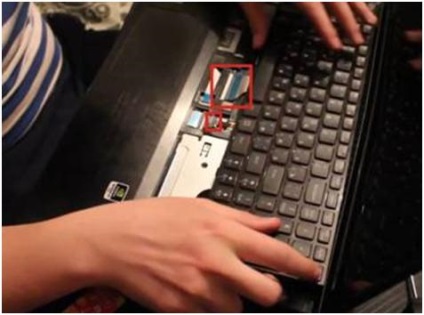
Csavarjuk le a csavart a címke alatt.
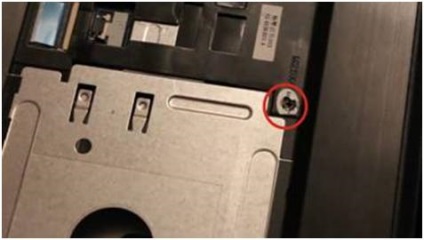
Húzzon le minden kábelt a billentyűzet alatt.

Távolítsa el a műanyag panelet.
Így jutottunk az alaplaphoz.
Két csavarral van rögzítve.
Csavarjuk ki őket, és távolítsuk el a fedélzetet.

Húzza le a hurokot a notebook alján található címke alatt.

Ezután az alaplap elmozdul a fedélről, de még mindig valamilyen kábelen lóg.
Kihúzzuk a mátrix tollát, műanyag csatornák mentén hordjuk.

Most eltávolítjuk a keretet a kijelzőn, és rögzítjük.
Vékony lapáttal lekapcsoljuk a keret minden reteszét, nagyon erősek.

Most megnyílt a mátrixcsavarokhoz való hozzáférés.
Hat csavarral van rögzítve.
